今回は、ライノセラスで画面外に新しい画面・ビューを作成し、2画面にする2つの方法を解説します。
この方法は、モニターなど複数のディスプレイがある人に非常におすすめです。
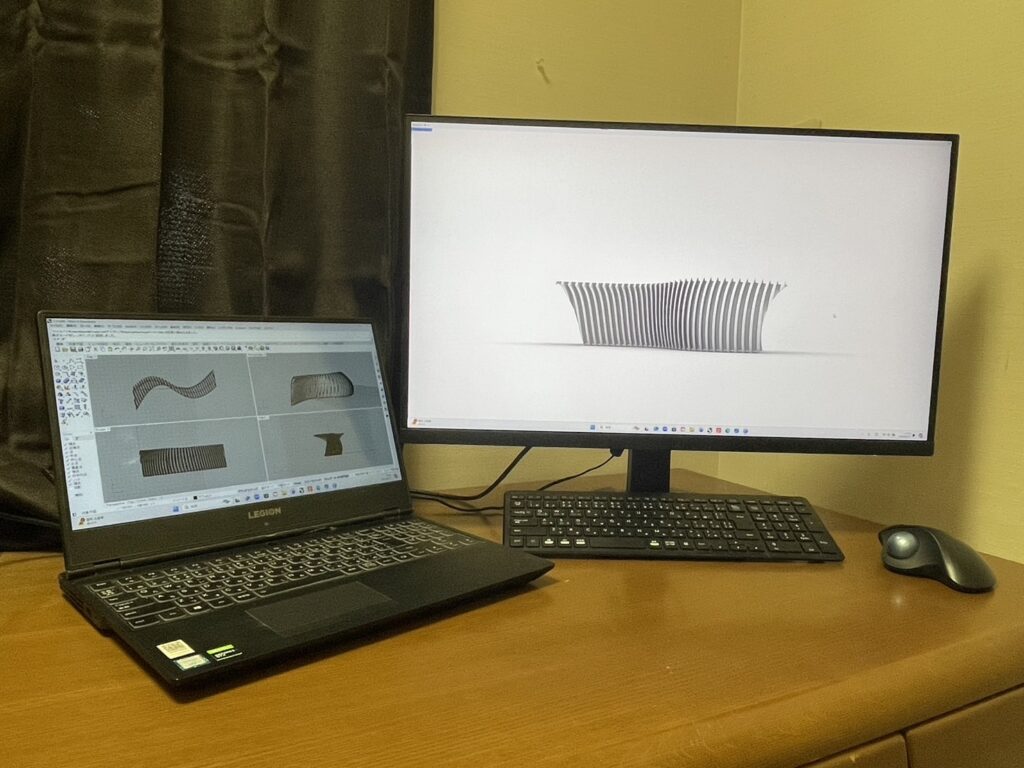
最終的に、上の画像のように追加の画面・ビューをライノセラスの画面外に作ることができます。
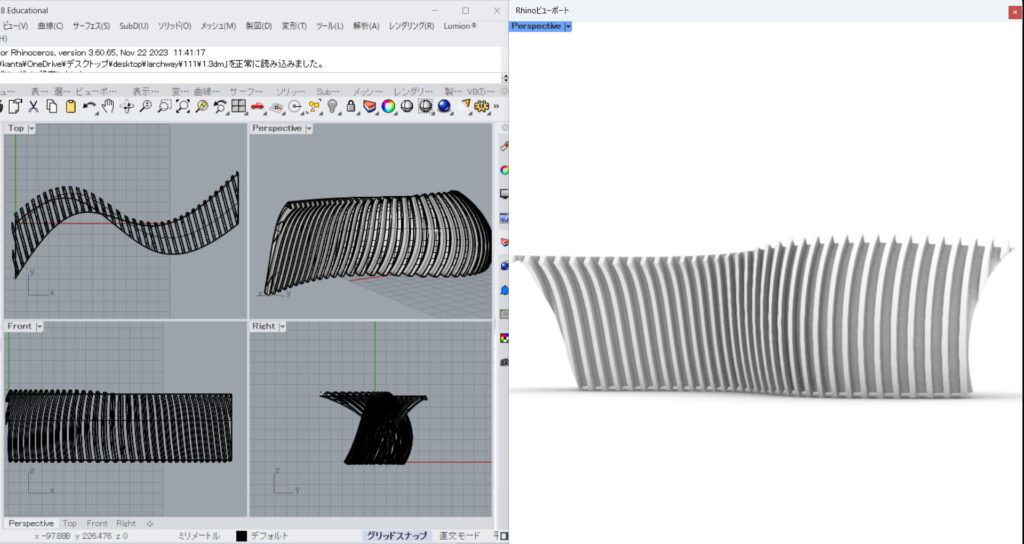
1つのディスプレイでも、このように複数画面にして活用することもできます。
それでは、2つの方法を順番に解説していきます。
NewFloatingViewportコマンドを使う方法
最初は、NewFloatingViewportコマンドを使う方法を解説します。
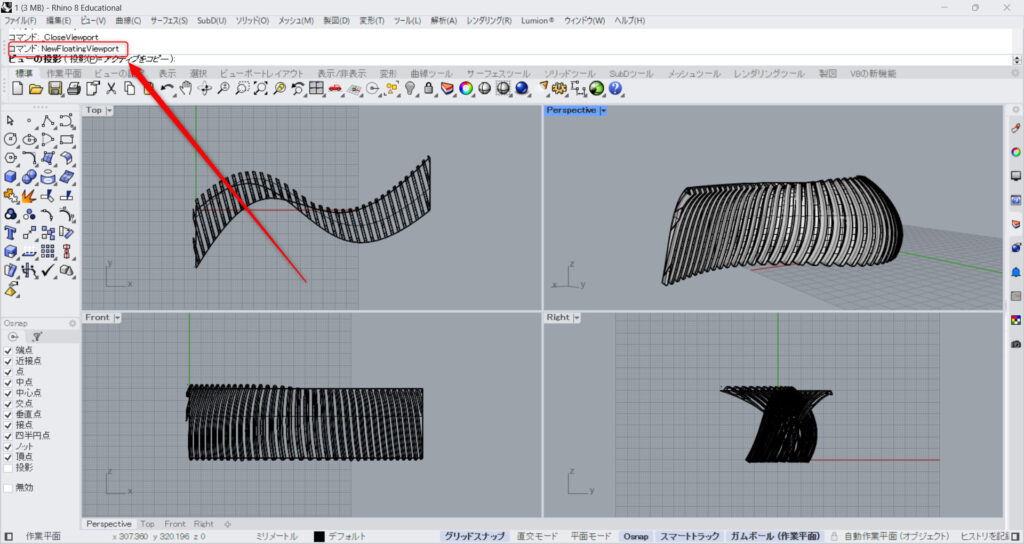
コマンドに、NewFloatingViewportを入力します。
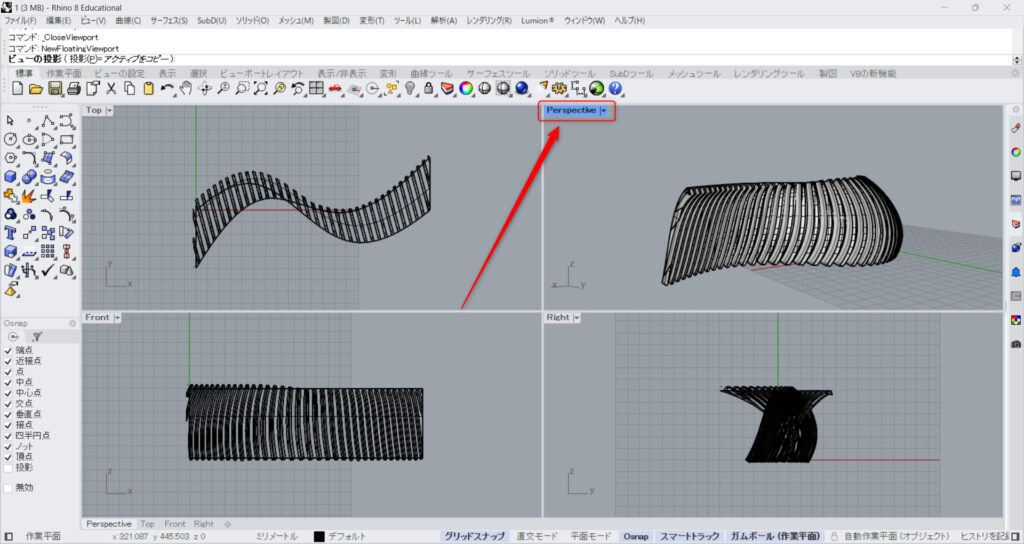
その後、コピーするビューを選択します。
選択されているビューは、左上のビュー名が青くなります。
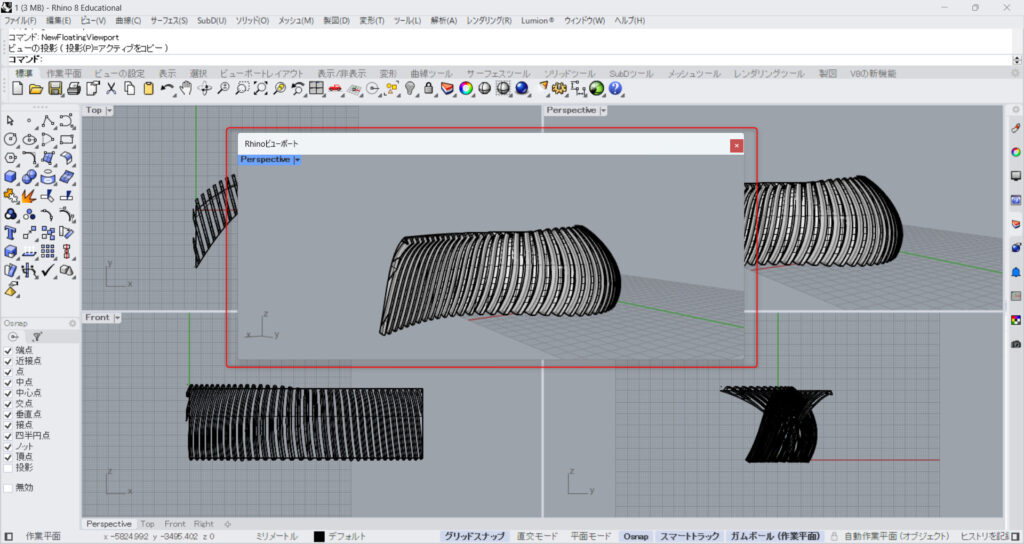
コマンドの実行が完了すると、ビューがコピーされて新しい画面が作成されました。

ライノセラスの画面外に移動させると、上の画像のように複数画面で作業ができるようになります。
新しく作成されたビューは、レンダリングビューや向きなど、他の表示方法などにも従来のように変更することができます。
ドラッグ&ドロップを使う方法
次に、ドラッグ&ドロップを使う方法を解説します。
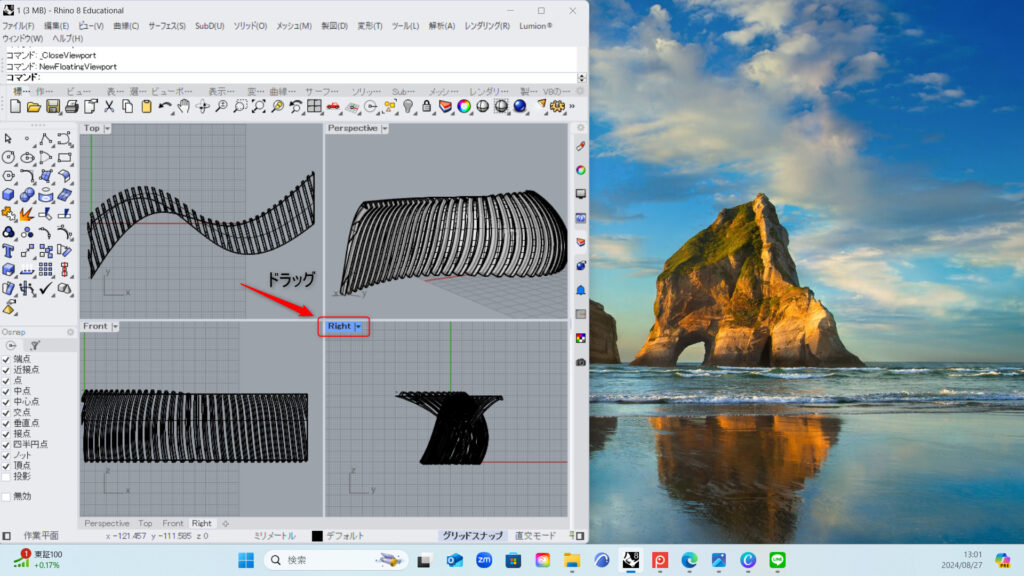
この方法では、ライノセラスの画面外にドラッグ&ドロップする必要があるので、今回は右側のディスプレイを空けています。
作成したいビューの左上にあるビュー名を、ドラッグ&ドロップします。
今回は、Rightビューをコピーします。
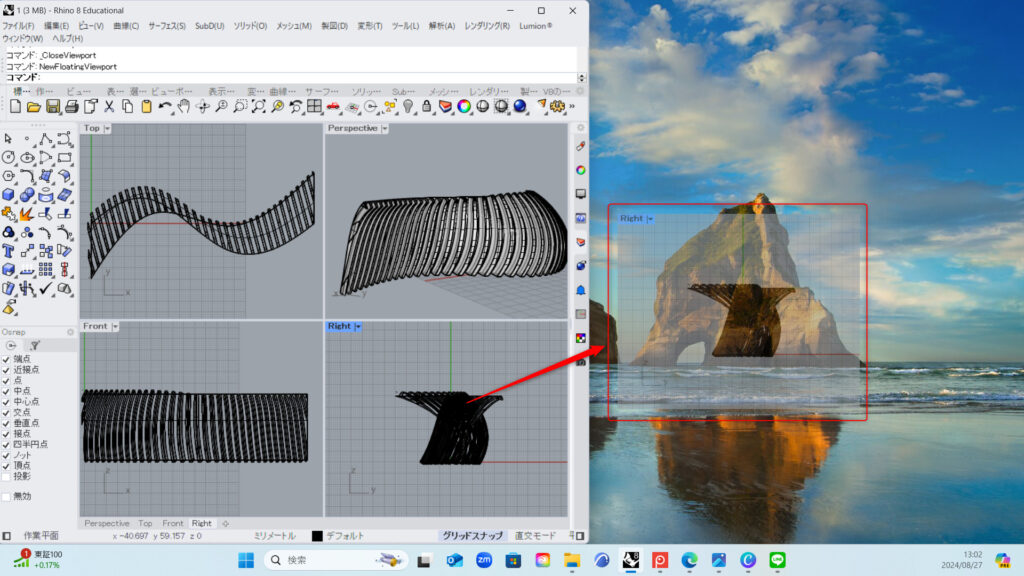
ビュー名を掴んだ状態で、画面外に持っていき、ドロップします。
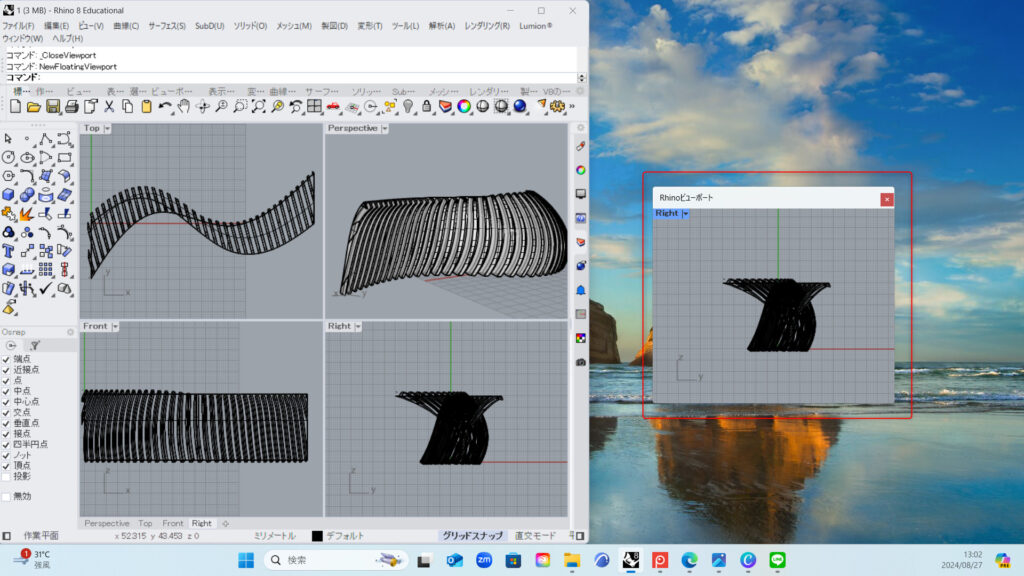
すると、新しいビューポートが作成されました。
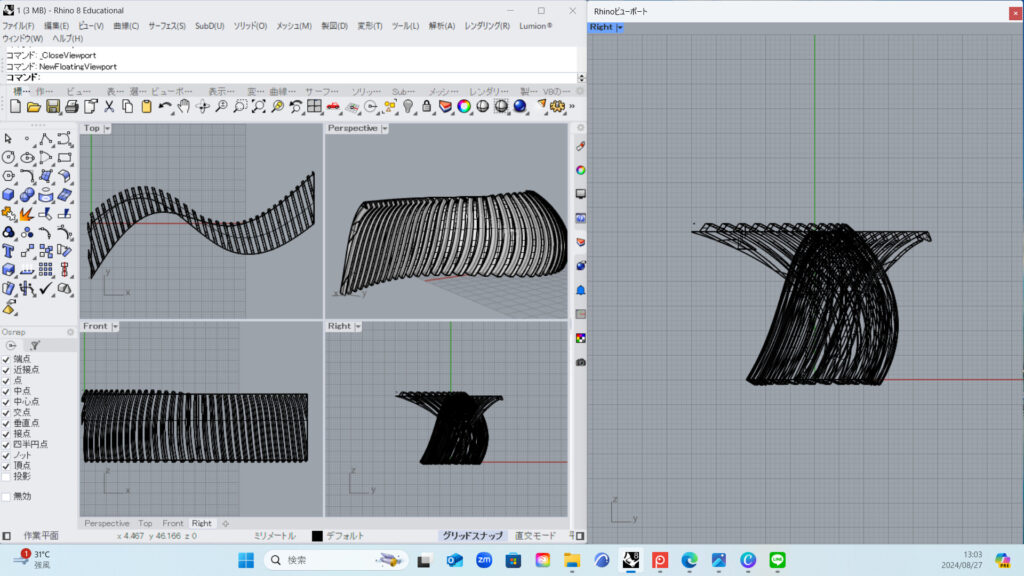
画面サイズを調整した様子です。
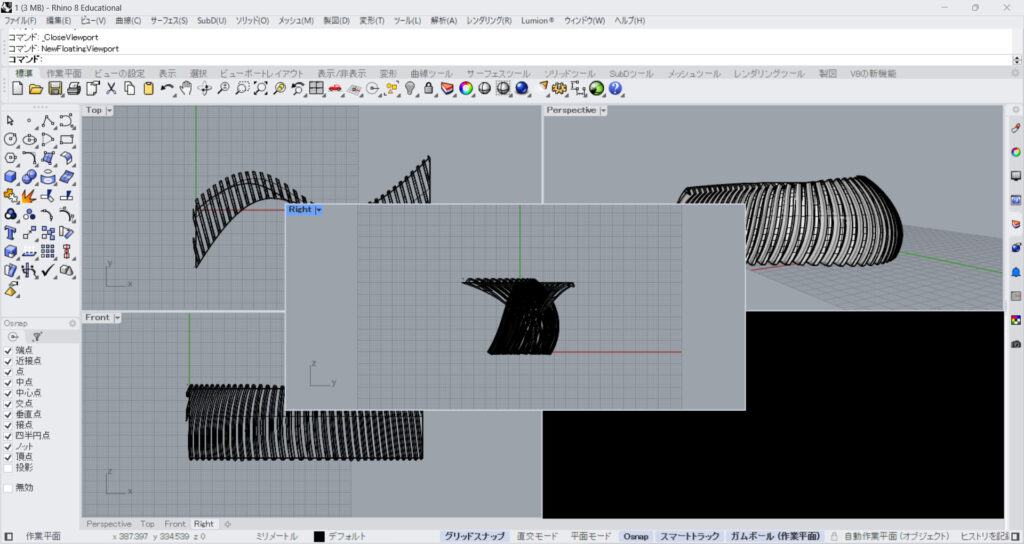
ライノセラスの画面外にドラッグ&ドロップしないと、新しい画面が作成されないでウィンドウの位置が変わるだけなので、注意してください。
今回は以上になります。

![[ライノセラス]画面外に新しい画面・ビューを作成し2画面にする方法](https://iarchway.com/wp-content/uploads/2024/08/eyecatch-4-1.jpg)






Comment